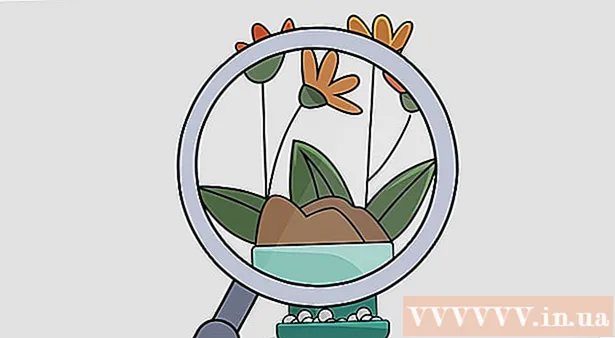작가:
Eric Farmer
창조 날짜:
11 3 월 2021
업데이트 날짜:
1 칠월 2024
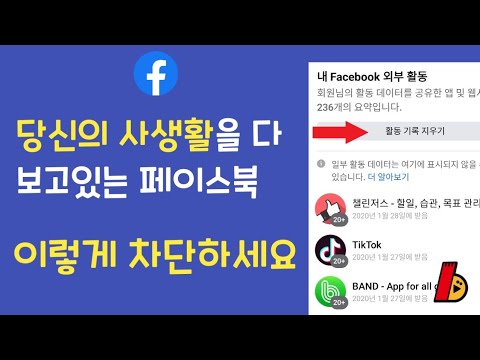
콘텐츠
이 기사에서는 모바일 장치나 컴퓨터를 사용하여 Facebook 사용자를 차단 해제하는 방법을 배웁니다.
단계
방법 1/2: iPhone 및 Android 기기
 1 페이스북을 엽니다. 내부에 문자 "f"가 있는 진한 파란색 아이콘을 눌러 프로그램을 시작합니다. 이미 계정에 로그인한 경우 뉴스 피드가 열립니다.
1 페이스북을 엽니다. 내부에 문자 "f"가 있는 진한 파란색 아이콘을 눌러 프로그램을 시작합니다. 이미 계정에 로그인한 경우 뉴스 피드가 열립니다. - 아직 프로필에 로그인하지 않았다면 먼저 이메일 주소(또는 전화번호)와 비밀번호를 입력해야 합니다.
 2 버튼을 클릭 ☰. 화면 오른쪽 하단(iPhone) 또는 화면 오른쪽 상단(Android)에 있습니다.
2 버튼을 클릭 ☰. 화면 오른쪽 하단(iPhone) 또는 화면 오른쪽 상단(Android)에 있습니다.  3 메뉴를 스크롤하여 선택 설정. 이 항목은 목록의 끝 부분에 있습니다.
3 메뉴를 스크롤하여 선택 설정. 이 항목은 목록의 끝 부분에 있습니다. - Android 기기가 있는 경우 이 단계를 건너뜁니다.
 4 물품을 고르시 오 계정 설정. 이 항목은 팝업 메뉴(iPhone)의 상단 또는 목록의 끝 부분에 있습니다. ☰ (기계적 인조 인간).
4 물품을 고르시 오 계정 설정. 이 항목은 팝업 메뉴(iPhone)의 상단 또는 목록의 끝 부분에 있습니다. ☰ (기계적 인조 인간).  5 물품을 고르시 오 자물쇠. 화면 하단에 있으며 옆에 빨간색 경고 원이 있습니다.
5 물품을 고르시 오 자물쇠. 화면 하단에 있으며 옆에 빨간색 경고 원이 있습니다.  6 클릭 차단 해제 사용자 이름 오른쪽에 이 페이지에서 차단된 모든 사용자의 목록을 볼 수 있습니다. 차단 해제하려는 사람을 선택합니다.
6 클릭 차단 해제 사용자 이름 오른쪽에 이 페이지에서 차단된 모든 사용자의 목록을 볼 수 있습니다. 차단 해제하려는 사람을 선택합니다.  7 클릭 차단 해제 확인. 파란색 버튼은 화면 왼쪽에 있습니다. 선택한 사용자의 차단을 해제하려면 클릭하세요.
7 클릭 차단 해제 확인. 파란색 버튼은 화면 왼쪽에 있습니다. 선택한 사용자의 차단을 해제하려면 클릭하세요. - 사용자를 다시 차단하려면 차단 해제 후 48시간을 기다려야 합니다.
방법 2/2: Windows 및 Mac 컴퓨터
 1 페이스북 페이지로 이동합니다. 이 링크를 사용하여 사이트로 이동합니다.이미 Facebook 계정에 로그인한 경우 뉴스 피드가 열립니다.
1 페이스북 페이지로 이동합니다. 이 링크를 사용하여 사이트로 이동합니다.이미 Facebook 계정에 로그인한 경우 뉴스 피드가 열립니다. - 아직 프로필에 로그인하지 않았다면 먼저 페이지 오른쪽 상단에 이메일 주소(또는 전화번호)와 비밀번호를 입력해야 합니다.
 2 버튼을 클릭 ▼. 페이스북 창 우측 상단에 있다.
2 버튼을 클릭 ▼. 페이스북 창 우측 상단에 있다.  3 물품을 고르시 오 설정. 드롭다운 메뉴 하단에 있습니다.
3 물품을 고르시 오 설정. 드롭다운 메뉴 하단에 있습니다.  4 물품을 고르시 오 블록. 이 탭은 페이지 왼쪽에 있습니다.
4 물품을 고르시 오 블록. 이 탭은 페이지 왼쪽에 있습니다.  5 클릭 차단 해제 사용자 이름 오른쪽에 차단된 모든 사용자는 차단된 사용자 필드의 페이지에 나열됩니다.
5 클릭 차단 해제 사용자 이름 오른쪽에 차단된 모든 사용자는 차단된 사용자 필드의 페이지에 나열됩니다.  6 클릭 확인하다. 그러면 선택한 사용자가 잠금 해제됩니다.
6 클릭 확인하다. 그러면 선택한 사용자가 잠금 해제됩니다. - 사용자를 다시 차단하려면 차단 해제 후 48시간을 기다려야 합니다.
팁
- 사용자와 통신해야 한다고 확신하는 경우에만 사용자 차단을 해제하십시오.
경고
- 잠금 해제 후 원치 않는 사용자를 다시 차단하려면 48을 기다려야 합니다.